5 parasta osionhallintaa, jotka sinulla on oltava Linuxissa/Ubuntussa

Etsitkö Linux-osionhallintaa? Käytä näitä avoimen lähdekoodin Linux-osionhallintaohjelmia vapauttaaksesi tarpeeksi tilaa työskennellessäsi.
Haluat usein joidenkin sovellusten ja taustapalveluiden toimivan oletusarvoisesti, kun käynnistät tietokoneen. Liian monien sovellusten käynnistäminen käynnistyksen yhteydessä voi hidastaa järjestelmän käynnistymistä, koska prosessointitehoa poistetaan käynnistysprosessista ja sitä käytetään ohjelmien avaamiseen.
Linux Mintissa voit hallita automaattisesti käynnistyviä sovelluksia "Käynnistyssovellukset"-valikon kautta. Voit tehdä tämän painamalla Super-näppäintä, kirjoittamalla "Startup Applications" ja painamalla Enter.
Vinkki: "Super"-avain on nimi, jota monet Linux-jakelut käyttävät viitaten Windows-näppäimeen tai Applen "Command"-näppäimeen, samalla kun vältetään tavaramerkkiongelmien riski.
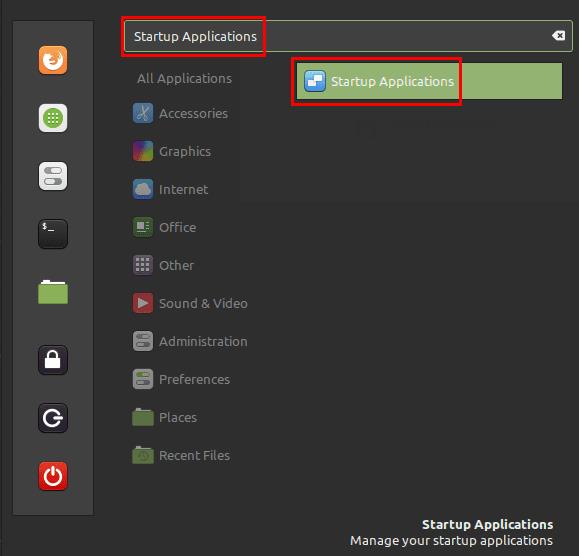
Paina Super-näppäintä, kirjoita "Startup Applications" ja paina Enter.
Kun avaat käynnistyssovellusluettelon, näet luettelon sovelluksista, jotka käynnistyvät oletusarvoisesti tietokoneen käynnistyessä. Voit poistaa minkä tahansa näistä sovelluksista käytöstä napsauttamalla vastaavaa liukusäädintä Pois-asentoon.
Vinkki: On suositeltavaa olla varovainen poistaessasi käytöstä oletuskäynnistyssovelluksia, koska ne voidaan yhdistää hyödyllisiin järjestelmätoimintoihin.
Voit halutessasi suorittaa sovelluksen suoraan merkinnässä napsauttamalla oikeassa alakulmassa olevaa "Suorita nyt" -hammaspyöräkuvaketta.
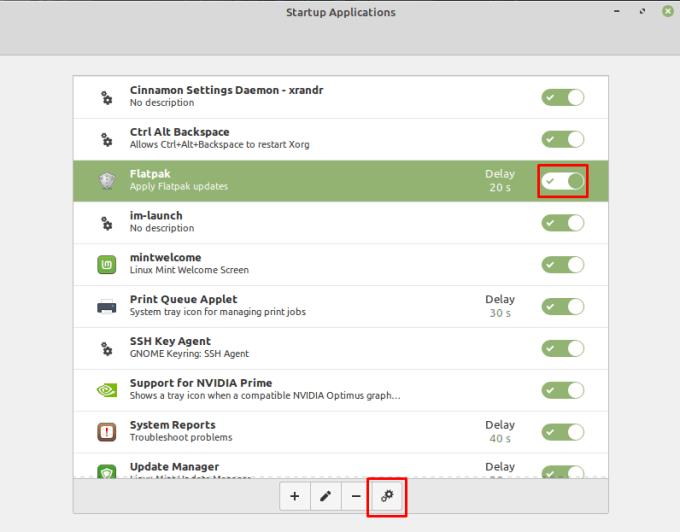
Voit poistaa merkinnän käytöstä automaattisen käynnistyksen luettelossa tai suorittaa sen nyt.
Jos haluat muokata luettelossa olevaa merkintää, valitse merkintä ja napsauta sitten "Muokkaa" -painiketta kynäkuvakkeella sivun alareunassa. Muokkausikkunassa voit muuttaa merkinnän nimeä, tarkkaa komennon suorittamista, merkinnän kuvausta ja määrittää viiveen komennon suorittamiselle.
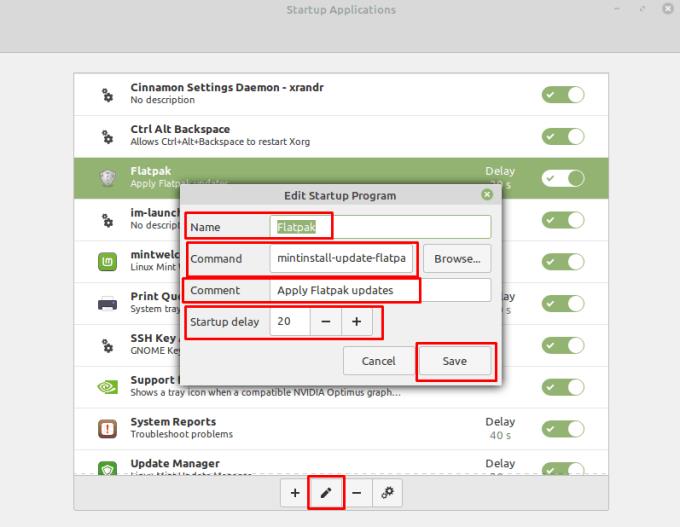
Voit muokata luettelon merkintöjä määrittääksesi tarkalleen, miten ja milloin sovelluksia ajetaan.
Lisää uusi sovellus luetteloon napsauttamalla "Lisää" -painiketta vasemmassa alakulmassa. Voit lisätä mukautetun komennon sovelluksen lisäämiseksi. Jos valitset komennon, näet koko muokkausikkunan. Jos kuitenkin valitset "Sovellus", sinulle näytetään vain luettelo asennetuista sovelluksista. Kun valitset yhden, se lisätään heti luetteloon. Sinun on muokattava sitä, jotta voit määrittää merkinnän kokonaan.
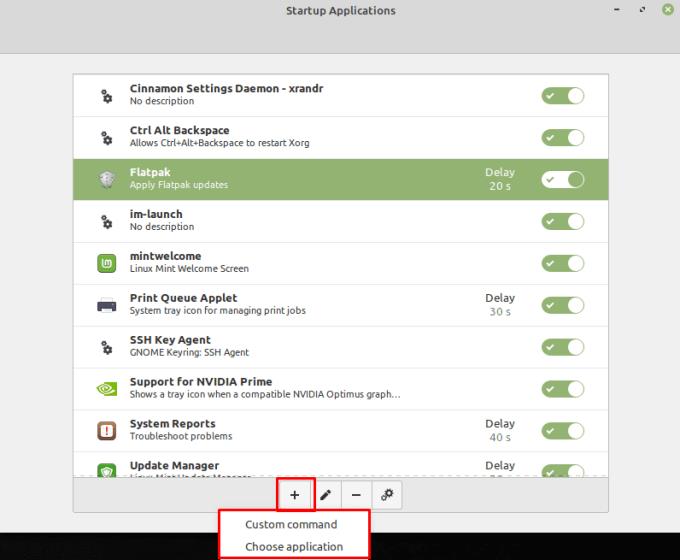
Voit lisätä luetteloon uuden komennon tai sovelluksen.
Etsitkö Linux-osionhallintaa? Käytä näitä avoimen lähdekoodin Linux-osionhallintaohjelmia vapauttaaksesi tarpeeksi tilaa työskennellessäsi.
Jos olet ammattimuusikko tai musiikin säveltäjä, jolla on Linux-käyttöjärjestelmä, sille on olemassa sovelluksia. Lue tämä saadaksesi tietoa Linuxin musiikin luontityökaluista, jotka voivat auttaa sinua säveltämään, rajaamaan tai muokkaamaan.
Vammaisille käyttäjille tietokoneen ohjaaminen perinteisillä oheislaitteilla, kuten hiirellä ja näppäimistöllä, voi olla todella vaikeaa. Auttamaan tukea
Yksi monista tavoista, joilla voit olla vuorovaikutuksessa tietokoneen kanssa, on äänen avulla. Äänimerkit voivat auttaa sinua ymmärtämään, että jokin vaatii huomiotasi tai
Linux Mint käyttää sovelmia lisätäkseen toimintoja tehtäväpalkkiin. Tarjottuihin oletusarvoihin kuuluvat kello, äänenvoimakkuuden hallinta, verkonhallinta ja jopa käynnistys
Jokaisessa tietokoneessa vahva salasana on tärkeä sen turvaamiseksi. Vaikka saatatkin olla hyvä, jos tilisi salasana on tiedossa
Pääsyä Wi-Fi-verkkoihin rajoitetaan yleensä jollakin kolmesta tavasta. Yleisin tapa on käyttää salasanaa, mutta sinulla voi olla myös verkkoja, joissa
Laitteiden liittämiseen tietokoneeseen voit käyttää perinteisiä kaapeleita, kuten USB ja 3,5 mm:n liitännät, mutta ne voivat aiheuttaa kaapeleiden sotkua ja rajoittaa kaapeleita.
Vaikka online-tilien käyttö erikseen on vakiomenetelmä ja se antaa pääsyn verkkosivustolle tai palveluihin täydet toiminnot, joskus
Oletko koskaan ajatellut, miksi Linux-distroja päivitetään niin usein? Ehkä tämä on yksi syy siihen, miksi Linux ei ole edes ilmainen ohjelmisto niin suosittu kuin Windows tai macOS. Kerromme sinulle, miksi Linux-päivitykset, kuten Linux-ytimen päivitykset, tapahtuvat niin usein ja onko sinun otettava ne käyttöön vai ei. Jatka lukemista!








